ปิดใช้งานวิดีโอเล่นอัตโนมัติในเบราว์เซอร์ของคุณเพื่อบันทึกแบนด์วิดธ์
เราได้กล่าวถึงการจัดการแบนด์วิดท์ของคุณโดยใช้ไฟล์การเชื่อมต่อแบบมิเตอร์ แต่นั่นเป็นเพียงส่วนหนึ่งของการแก้ปัญหาเมื่อใช้อินเทอร์เน็ตสมัยใหม่ในปัจจุบัน เว็บไซต์ยอดนิยมเช่น Facebook, Twitter และ Instagram สามารถใช้แผนข้อมูลที่ จำกัด ได้ภายในไม่กี่นาที สำหรับฉันมันเป็นความยุ่งยากอย่างมากในบางครั้งที่ฉันใช้สมาร์ทโฟนเพื่อแชร์อินเทอร์เน็ตจากนั้นเรียกดูเว็บไซต์เพื่อพบวิดีโอที่โหลดอัตโนมัติ เบราว์เซอร์สมัยใหม่ไม่มีตัวเลือกทำงานออฟไลน์อีกต่อไป นั่นเป็นประโยชน์ย้อนกลับไปในสมัยของการต่อสาย แต่มีบางสิ่งที่คุณสามารถทำได้เพื่อลดผลกระทบของแบนด์วิดท์ที่ใช้งานวิดีโอเล่นอัตโนมัติด้วยแผนข้อมูลที่ จำกัด ของคุณ
นอกจากนี้ยังควรค่าแก่การกล่าวถึงว่าการเล่นอัตโนมัติวิดีโอบนไทม์ไลน์ของคุณสร้างความรำคาญให้กับบางคน ดังนั้นแม้ว่าคุณจะมีแบนด์วิดท์เหลืออยู่ แต่คุณอาจต้องการปิดใช้งานการตั้งค่าการเล่นอัตโนมัติที่คุณสามารถทำได้
แก้ไขการตั้งค่าการเล่นอัตโนมัติของเครือข่ายสังคม
เว็บไซต์โซเชียลมีเดียเช่น Facebook, Twitter และ YouTube ต่างก็ดันวิดีโอโหลดอัตโนมัติไม่ว่าคุณจะชอบหรือไม่ก็ตาม นี่คือวิธีปิดการใช้งานหรือลดผลกระทบต่อข้อมูลของคุณ
Facebook: ลงชื่อเข้าใช้บัญชีของคุณแล้วไปที่ การตั้งค่า> วิดีโอ และภายใต้การตั้งค่าวิดีโอให้ปิดการวางวิดีโออัตโนมัติและตั้งค่าคุณภาพของวิดีโอเป็นค่าเริ่มต้นหรือ SD

twitter: ลงชื่อเข้าใช้บัญชีของคุณแล้วไปที่ การตั้งค่า> คลิกบัญชี> ในเนื้อหายกเลิกการเลือกเล่นวิดีโออัตโนมัติ> คลิกบันทึกการเปลี่ยนแปลง> ป้อนรหัสผ่านของคุณจากนั้นคลิกบันทึกการเปลี่ยนแปลงอีกครั้ง
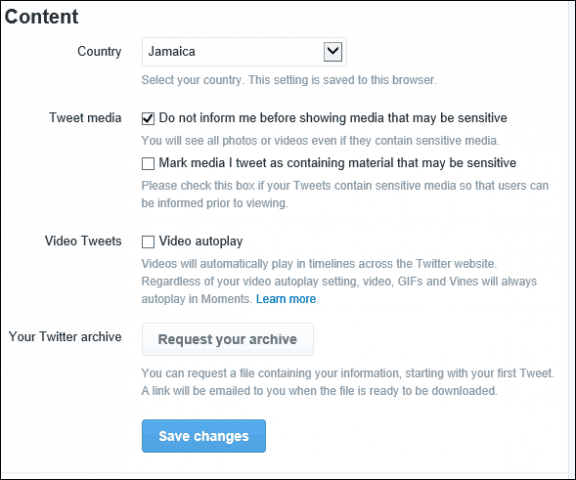
YouTube: ลงชื่อเข้าใช้บัญชีของคุณแล้วไปที่ การตั้งค่า> การเล่น และเลือก ฉันมีการเชื่อมต่อที่ช้า อย่าเล่นวิดีโอคุณภาพสูง และอย่าลืมคลิกบันทึก
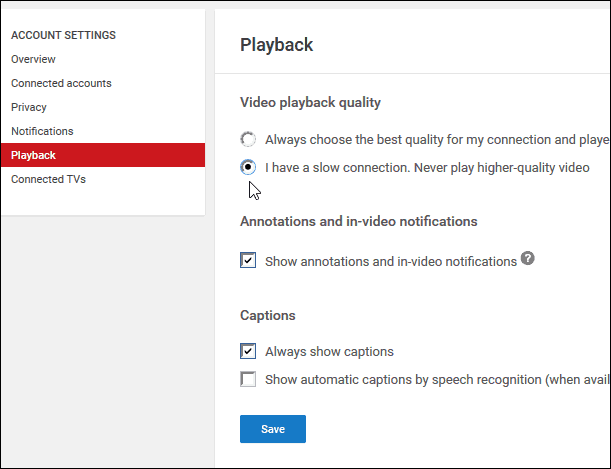
สำหรับเว็บไซต์อื่น ๆ มันเป็นสถานการณ์ที่ยุ่งยากตั้งแต่นั้นมารหัสสำหรับเว็บไซต์เหล่านี้ได้รับการอัปเดตอย่างต่อเนื่อง ดังนั้นวิธีแก้ปัญหาในวันนี้อาจไม่ได้ผลในอีกไม่กี่เดือนนับจากนี้ แต่นี่คือสิ่งที่คุณสามารถทำได้เพื่อบล็อกวิดีโอที่เล่นอัตโนมัติในเบราว์เซอร์ของคุณสำหรับสิ่งที่ใช้ได้ผลในขณะที่เขียนนี้
Firefox
ในแถบที่อยู่ ชนิด: เกี่ยวกับ config (คลิกผ่านช่องปิดการรับประกันที่เป็นโมฆะหากมีขึ้น) ในช่องค้นหา ชนิด เล่นอัตโนมัติคลิกขวาที่ media.autoplay.enabled จากนั้นคลิก toggle แค่นั้นแหละ!
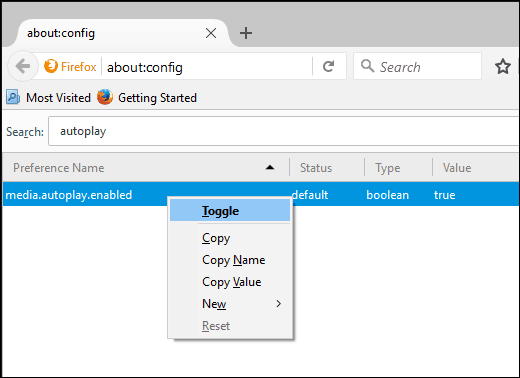
Google Chrome
ต้องใช้ความพยายามอีกเล็กน้อยคุณจะทำได้จำเป็นต้องดาวน์โหลดส่วนขยายเพื่อปิดการเล่นวิดีโออัตโนมัติ ขอแนะนำให้ปิดใช้งานการเล่นอัตโนมัติ HTML5 ซึ่งจะปิดใช้งานทั้งเสียงและวิดีโอ HTML5 โดยอัตโนมัติเมื่อคุณโหลดหน้าเว็บ
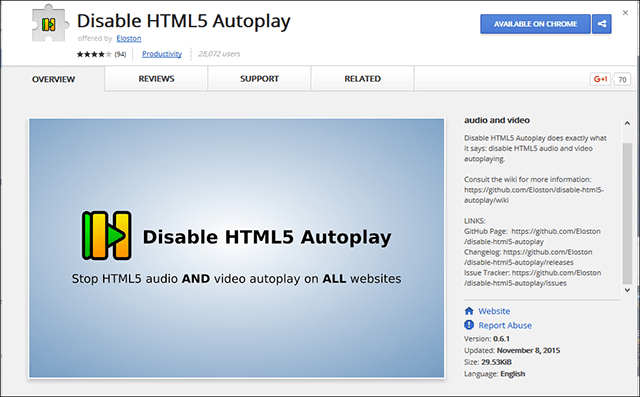
ฉันควรทราบด้วยว่า Adobe Flash กำลังเริ่มต้นเพื่อดูว่าวันสุดท้ายเป็นส่วนสำคัญของประสบการณ์การใช้งานเว็บของคุณ แต่เว็บไซต์หลายล้านแห่งยังคงใช้งานวิดีโออยู่โปรดอ่านบทความของเราเพื่อดูคำแนะนำในการปิดใช้งาน
แล้วคุณล่ะ? คุณใช้การเชื่อมต่อแบนด์วิดท์ที่ จำกัด และเห็นบิตและไบต์ของคุณถูกกลืนโดยวิดีโอที่เล่นอัตโนมัติหรือไม่? แสดงความคิดเห็นด้านล่างและแบ่งปันเคล็ดลับที่เราอาจพลาด










ทิ้งข้อความไว้